Содержание
- Редактирование личной страницы ВКонтакте
- Редактирование страницы во ВКонтакте
- Как долго происходит редактирование
- Установка аватарки
- Информация о себе
- Основные
- Контакты
- Интересы
- Образование
- Карьера
- Военная служба
- Жизненная позиция
- Редактирование записи в ВК пошагово
- На компьютере
- На телефоне
- Способ 1: В приложении
- Способ 2: В мобильной версии
- Обзор возможностей редактора
- Управление статьями и черновиками
- Редактируем запись
- Ситуация 1: В течении суток
- Ситуация 2: Прошло более 24 часов
- Как исправить свежие записи в ВК
- Дополняем текст
- Изображения
- Видео
- Аудиозаписи
- GIF-анимации
- Опросы
- Как изменить комментарий
- С компьютера
- С телефона
- Android
- iPhone
- Ограничения при редактировании
- Публикуем статью
Редактирование личной страницы ВКонтакте
Добрый день, друзья. Мы зарегистрировали аккаунт и частично провели настройки ВКонтакте. Перед выполнением дальнейших настроек нашего аккаунта, необходимо еще немного поговорить о разделе “мои настройки”:
1. Для того, чтобы поддерживать живой разговор с Вашей аудиторией, необходимо в настройках стены оставить чекбоксы незаполненными.
2. Важно понимать, что при взломе аккаунта, для его восстановления Вам будет предложено службой поддержки ввести код, который высылается на мобильный телефон. Поэтому, в случае смены мобильного устройства, не забудьте внести его номер в соответствующую графу. Чтобы обезопасить себя от взлома, выбирайте более сложный пароль и чаще его изменяйте.
3. Рекомендую в разделе ”Оповещения” отключить оповещения по электронной почте. В противном случае, Вам гарантировано огромное количество ненужной Вам информации.
Итак, наши настройки сделаны, теперь можем обратиться к редактированию страницы. Нажмём одну из кнопок (1) с предложением редактировать.
После нажатия на любую из них открывается панель настроек страницы. В этих настройках можно отредактировать следующие параметры:
1. «Основное» — личные данные, дата рождения, семейное положение, родственники и т.д.
2. «Контакты» — данные для возможного контакта с владельцем аккаунта.
3. «Интересы» — здесь описывается все, что нам интересно и чем увлекаемся.
4. «Образование» — школы и ВУЗы где учились.
5. «Карьера» — где, когда и кем работали.
6. «Служба» — военная служба, если это было в Вашей жизни. В каком месте и какой воинской части её проходили.
7. «Жизненная позиция» — внимательно выбираем из предоставляемых списков то, что ближе нам по своей сути.
Теперь добавим статус (короткая информация) под именем владельца аккаунта (2). Данное место превосходно служит для отображения настроения, взгляда на что либо. Если владелец аккаунта собирается продвигать свой бренд или онлайн-бизнес, то ему это место поможет разместить ссылку на сторонний ресурс – сайт, и этим привлечь потенциальных клиентов или партнеров.
Наши настройки ВКонтакте сделаны. Самое время сделать первую запись – публикацию на стене ВКонтакте. Для этого делаем клик в текстовом окне с надписью «Что у Вас нового?». В этом месте можно поместить текстовое сообщение. Наведя курсор на слово «Прикрепить», открывается подменю, где можно добавить такие файлы, как фото, видео, аудио и другое. Для того чтобы опубликовать текст и приложенный к нему файл, нажимаем на кнопку «Отправить».
И первая публикация появляется на нашей стене.
Если по каким-то причинам Вас не устраивает эта публикация, Вы можете её удалить. Для удаления записи необходимо подвести курсор в правый верхний угол публикации, в этот момент появляется всплывающее окно с надписью “удалить” и крестик, на который и надо нажать.
Мы произвели все настройки ВКонтакте и редактирование нашей личной страницы. Теперь можно приступать к поиску друзей, добавлять фотографии, видео, аудио, вступать в интересные нам сообщества и вести активную жизнь в самой крупной сети Рунета.
Итак, наша страница зарегистрирована, настроена и отредактирована. В следующих статьях перейдем к работе с публичными страницами.
Источник
Редактирование страницы во ВКонтакте
Для привлечения большего числа подписчиков во-первых необходимо грамотно и красиво оформить свою страницу в социальной сети. В предлагаемой статье расскажем, как отредактировать страницу в ВКонтакте, какими основными принципами при этом следует руководствоваться. А также проведем разбор возможностей встроенного редактора популярной социальной сети.
Как долго происходит редактирование
Если пользователь имеет четкое представление о том, что именно нужно изменить, то процесс займет не больше 2-х минут. После внесения правок и нажатия кнопки сохранения пост автоматически, моментально публикуется на стену, не проходит никаких проверок. Поэтому, долго ли будет происходить внесение правок – это зависит только от пользователя, который их вносит. Сколько можно редактировать запись – правила для всех типов новостей одни, то есть, в течение суток.
Внимание! Если возникла необходимость обновить информацию в старом посте, а из-за ограничения во времени уже нет возможности сделать это, можно просто удалить его и создать новый. После внесения правок в новость она не появляется снова в ленте у подписчиков, а остается на той же позиции.
Установка аватарки
Фотография на странице позволяет другим посетителям сайта узнавать вас в лицо. Чтобы установить новую аватарку:
- Перейдите в профиль и наведите курсор на нижнюю часть главного изображения.
- Во всплывающем списке кликните по «Обновить фотографию».
- Выберите файл на компьютере через соответствующую кнопку, дождитесь загрузки.
- Масштабируя изображение за точки в углах и по боковым сторонам, выберите область для отображения на странице.
- Нажмите «Сохранить и продолжить».
- Подобным образом определитесь с миниатюрой фотографии.
- Кликните по «Сохранить изменения».
После этих действий аватарка обновится. По желанию скройте изображение из блока «Мои фотографии»: наведите курсор на картинку и нажмите на крестик.
Информация о себе
Если в полной версии в выпадающем после нажатия на имя списке выбрать «Редактировать», откроется раздел заполнения профиля. Здесь можно изменить личную информацию, которая отображается в анкете: имя и фамилию, интересы, место работы или учебы.
Основные
В блоке заполните основные данные контакта:
- имя, текущую, девичью фамилию;
- пол;
- дату рождения;
- семейное положение;
- родной город;
- языки, которыми владеете.
Здесь же можно указать родственников. Кликните по «Добавить» у нужной степени родства, выберите близкого из списка друзей и сохраните.
Контакты
В блоке «Контакты» посетители социальной сети по желанию выбирают адрес проживания, указывают телефоны, логин Skype или ссылку на личный сайт. Привязывают аккаунт к Instagram или Twitter.
Мобильные не обязательно открывать для всех. Защитите номера настройками приватности: кликните по замку у формы и выберите, кому телефоны будут видны.
Интересы
Во вкладке находятся формы для рассказа о любимой музыке, книгах, играх и фильмах, основной деятельности или хобби.
Образование
Здесь можно указать заведения, в которых вы получали среднее, дополнительное или высшее образование. Выберите нужную вкладку, укажите страну, город и найдите школу или университет в сформированном списке.
Карьера
Таким же образом заполняется «Карьера». Выберите страну, город, впишите название компании, должность и годы работы.
Военная служба
Укажите страну службы. В поле «Войсковая часть» начните вводить номер и в выпадающем списке найдите нужную.
Жизненная позиция
Раздел «Жизненная позиция» позволяет рассказать о мировоззрении человека и позиции по некоторым вопросам. Пользователи определяются с:
- Политическими предпочтениями.
- Вероисповеданием.
- Главным в жизни и людях.
- Отношением к курению и алкоголю.
Варианты ответа здесь уже есть, нужно только выбрать из представленных.
Редактирование записи в ВК пошагово
Далеко не все, даже опытные пользователи, знают, что запись на стене в социальной сети ВКонтакте можно редактировать в течение первых суток после публикации.
Изменить пост поможет пошаговая инструкция:
- Курсор мышки наводят на правый верхний угол поста и находят там значок карандаша. Он обозначает процесс редактирования.
- В открывшемся поле можно внести любые корректировки в запись: удалить или изменить текст, добавить или удалить фотографии и видео.
- Остается только сохранить пост и он появится в ленте в уже обновленном виде.
Но следует помнить, что возможность редактирования сохраняется только в течение суток после публикации. В дальнейшем изменить пост не получится и его придется просто удалить, создать и опубликовать заново.
На компьютере
Изначально опция редактирования текста появилась в десктопной версии социальной сети «ВКонтакте». Она доступна для всех пользователей ресурса и является достаточно простой в применении. Использовать данный инструмент можно для внесения правок в:
- Отправленное электронное письмо собеседнику;
- Оставленный комментарий под записью;
- Написанный пост.
Итак, перейдем к рассмотрению инструкции по корректированию текста в браузерной версии «ВКонтакте».
- В Web-обозревателе откройте официальную страницу социальной сети (https://vk.com/).
- Авторизуйтесь на сайте, введя логин и пароль от аккаунта.
- В боковом меню перейдите на вкладку «Сообщения».
- Откройте беседу содержащую запись, которую Вы желаете изменить.
- Наведите курсор мыши на сообщение, требующее правки.
- Справа от текста Вы увидите два знака: карандаш – «Редактирование» и звездочка – «Отметить как важное». В нашем случае, необходимо выбрать первый значок.
- Выполнив предыдущее действие, вместо блока отправки нового сообщения, должен появиться блок изменения письма, как показано ниже на картинке.
- При помощи стандартных наборов средств данной социальной сети внесите необходимые поправки. Следует сказать, что изменять можно не только текст, но и прикрепленные материалы (фотографию, видео и аудио файлы, документы, подарки и т.д.), а также добавлять их.
- В случае, если Вы случайно активировали блок «Редактирование сообщения» или желание откорректировать письмо утратило актуальность, у Вас есть возможность отменить данный процесс, просто нажав по специальной кнопке со значком крестика.
- А для применения внесенных правок следует воспользоваться кнопкой отправки – галочка в синем кружочке, которая располагается справа от текстового блока.
- Отправленное изменённое сообщение не будет сопровождаться каким-либо уведомлением, а только будет содержать метку «ред.», наведя на которую можно увидеть дату и время корректировки.
На телефоне
Многие пользователи хотят оставаться всегда на связи, поэтому предпочитают использовать свой смартфон для посещения социальных сетей. Для этого некоторые устанавливают дополнительный софт, а остальные входят в свой аккаунт используя Web-браузер. Редактирование текста в обоих случаях осуществляется также легко, как и на персональном компьютере. Единственным отличием является тот факт, что осуществляемые действия сопровождаются использованием дополнительных элементов интерфейса.
Перейдем к рассмотрению двух способов изменения содержимого сообщения во «ВКонтакте» при помощи девайса.
Способ 1: В приложении
В магазинах приложений Google Play Market или App Store, а также на других ресурсах представлено немало программ для работы с социальной сетью «ВКонтакте». Среди такого большого разнообразия софта наиболее популярными являются: Kate Mobile, VK Coffee, Полиглот ВК и пр. Перечисленные приложения, в отличие от официальной мобильной версии соцсети, поддерживают редактирование отправленных записей и писем.
Инструкция для данного способа выглядит следующим образом (в качестве примера было использовано приложение Kate Mobile, в остальных приложениях алгоритм действий аналогичный):
- Заходим в приложение социальной сети и при необходимости проходим процесс авторизации.
- Во вкладке «Сообщения» открываем беседу и находим «целевую» запись.
- Далее выполните тап по выбранному Вами электронному письму.
- В открывшемся меню найдите пункт «Редактировать» и активируйте его.
- Отредактируйте текст в открывшемся окне.
- Затем выберите один из предложенных вариантов: «Отмена» или «Сохранить».
Способ 2: В мобильной версии
Данный способ предполагает использование облегченной версии сайта социальной сети «ВКонтакте». Руководство по внесению поправок в сообщение будет немного отличатся от рассмотренного ранее способа, и состоять из следующих пунктов:
- Воспользуйтесь удобным для Вас Интернет-обозревателем, установленным на смартфоне.
- Введите в поисковую строку адрес социальной сети (https://m.vk.com/login) и откройте его.
- Авторизуйтесь на сайте, воспользовавшись логином и паролем от Вашей странице во «ВКонтакте».
- Перейдите в раздел «Сообщения», расположенный вверху экрана.
- Откройте интересующую Вас беседу и найдите запись, требующую исправления ошибки.
- Коснитесь записи, чтобы она выделилась так, как показано ниже:
- Внизу экрана появится панель с инструментами. Отыщите значок карандаша, отвечающего за процесс редактирования, и тапните по нему.
- Произведите процесс исправления текста, используя стандартный набор средств. Стоит обратить внимание, что добавлять в такое сообщение можно только вложенные файлы, панель со смайлами в мобильной версии редактирования отсутствует.
- После завершения предыдущего этапа следует подтвердить свои действия. Для этого справа от текста нажмите на галочку в синем кружочке.
Обзор возможностей редактора
Внутри редактор статей Вконтакте многим напоминает уже знакомый нам Telegraph, однако, он более функциональный.
Для начала нам предлагают указать название статьи и просто начать писать.
Когда ставим курсор на новую строку, сбоку слева появляется плюсик. Он служит для добавления медиафайлов в статью (статичных изображений, гифок и видео).
Что касается видео, то опубликовать в статье можно ролики, предварительно добавленные в ВК. Это могут быть загруженные непосредственно в соцсеть видео, а также ролики, добавленные по ссылке с других сайтов (например, с YouTube) в раздел с вашими видео Вконтакте. Также можно пользоваться внутренним поиском соцсети по ключевым запросам.
Для картинки или видео можно указать подпись. Выделите объект мышью и напишите свой текст под ним:
Если же вы хотите убрать добавленный медиафайл, его также нужно выделить мышкой, затем на клавиатуре нажать Delete.
Чтобы применить к тексту форматирование, выделите его мышкой. Сверху появятся иконки – выделение жирным, курсивом, зачеркивание, добавление ссылки, заголовков, цитирования.
Чтобы добавить маркированный список, перед текстом поставьте значок звездочку и сделайте пробел.
Чтобы добавить нумерованный список, перед текстом поставьте единицу, точку и пробел. Нажатием на клавишу «Enter» вы перейдете на новую строку и продолжите список.
Кстати, внизу справа есть иконка в виде вопроса, нажатием на нее вы откроете подсказки по редактору Вконтакте.
Следующий шаг после написания и оформления статьи – ее публикация. Для этого переходим в раздел «Публикация».
Здесь мы можем загрузить обложку для статьи (ее пропорции должны быть 16:9). По центру обложки не стоит размещать надписи или другие элементы, так как они будут перекрываться названием статьи и авторством. Если вы хотите добавить какую-либо надпись или другой элемент, то их можно расположить в левом или в правом нижнем углу. Однако перегружать обложку текстом не стоит!
Кстати, вы можете создать шаблон обложки в своем едином фирменном стиле и в дальнейшем применять его для новых статей. Вот, к примеру, как сделал Дмитрий Зверев:
Кроме того, вы можете отредактировать ссылку на статью, сделав ее короткой (по умолчанию в хвостик ссылки подставляется название статьи латиницей).
После того, как вы нажали по кнопке «Опубликовать», увидите ссылку на свою статью, которой можно поделиться с любым пользователем. Чтобы эта статья появилась на стене профиля или сообщества, нужно нажать «Прикрепить к записи» — тогда ее увидит ваша аудитория.
Опубликованные от имени паблика или личного профиля статьи доступны всем пользователям. Если вы публикуете статью от имени закрытой или частной группы, то в настройках можно указать, чтобы доступ был только у участников.
Управление статьями и черновиками
Все опубликованные статьи, а также черновики доступны в разделе «Статьи». Чтобы он у вас появился, перейдите по ранее опубликованной статье и нажмите «Редактировать». Либо кликните по иконке добавления статьи у себя на стене.
Для редактирования ранее опубликованной статьи, перейдите на нее в списке и просто начните править.
Чтобы внесенные изменения вступили в силу, зайдите в раздел «Публикация», нажмите «Сохранить». Изменить также можно обложку и ссылку статьи.
Повторно нажимать «Прикрепить к записи» не нужно, только если вы хотите опубликовать статью на стене заново, а прежнюю публикацию удалить.
Если вы хотите удалить статью, в том же разделе «Публикация» увидите надпись «Удалить». При этом она сохранится в черновиках, откуда ее можно восстановить, либо удалить черновик окончательно.
Статья удалится и в записи на стене. Если же вы восстановите ее из черновика, то она снова появится на стене.
Для восстановления кликаем по черновику, статья откроется для редактирования.
Зайдите в раздел «Публикация» и повторно нажмите «Опубликовать».
Что касается черновиков, они создаются автоматически, когда вы начинаете работать в редакторе. Сохраняются тоже автоматически, до тех пор, пока вы не опубликуете статью из черновика, либо не удалите черновик.
Редактируем запись
Из-за некоторых ограничений этой социальной сети, есть два варианта редактирования записи.
Ситуация 1: В течении суток
Допустим, что после создания вами записи на стене еще не прошло 24 часов. Тогда запись можно править, алгоритм действий следующий:
- Находим на стене запись, которую нужно изменить.
- С момента ее создания еще не прошло 24 часа, поэтому кликаем по трем точкам и выбираем «Редактировать».
- Теперь корректируем так, как считаем нужным, и нажимаем «Сохранить».
Ситуация 2: Прошло более 24 часов
Если сутки после написания записи прошли, то кнопка редактировать пропадает. Теперь вариант только один – удалять запись и выкладывать заново, но уже отредактированную версию:
В таком случае – выбираем «Удалить запись» и выкладываем ее заново в исправленном варианте.
Как исправить свежие записи в ВК
Если публикация была осуществлена менее суток назад, в нее можно внести любые корректировки буквально за пару кликов. Вот как это сделать:
- Найдем пост, в который нужно внести корректировки.
- Кликнем на троеточие и выберем пункт «Редактировать».
- Поменяем, удалим и добавим текст, картинки, фото или видеоролики в соответствии со своими пожеланиями. Затем нажмем кнопку «Сохранить» и обновленный пост будет готов!
Для многих такой алгоритм работы ВК покажется неудобным или неправильным. Однако именно он помогает сохранить логику переписки в комментариях, не дает пользователям случайно или преднамеренно вводить друг друга в заблуждение.
Дополняем текст
Статьи вконтакте можно оформлять медиафайлами: иллюстрациями, фотографиями, видео, гифками, музыкой и др.
Для этого перейдите в новый абзац и щёлкните по появившемуся плюсику — откроется меню.
Меню загрузки медиафайлов
Вот что значит каждая из иконок:
- фотоаппарат — загрузить изображение,
- плёнка — загрузить видео,
- нота — загрузить аудиозапись,
- столбики — создать опрос,
- сумка — прикрепить товар,
- GIF — загрузить gif-анимацию,
- точки — разделить статью на части звёздочками.
Изображения
- В меню выберите значок фотоаппарата.
- В открывшемся окне можно выбрать источник изображения: локальный диск компьютера, альбомы на вашей странице, поиск и веб-камеру или камеру телефона.
- Вы можете выбрать, как именно изображение будет выглядеть на странице — нажмите на него один раз для вызова меню.
В открывшемся меню — 4 варианта выравнивания:
- по левому краю — изображение уменьшается так, чтобы образовать с текстом 2 равные колонки и находится слева от текста, поменять их местами нельзя;
- по ширине текста — размеры изображения подгоняются под ширину текстового поля;
- по центру — изображение по ширине немного выходит за рамки текста.
- по ширине экрана — если позволяют размеры, изображение может быть отображено во всю ширину экрана.
Редактор может только уменьшать изображения, но не растягивать их — поэтому для слишком маленьких изображений опций меньше: по левому краю и по ширине текста.
При выравнивании по ширине текста и по центру можно создавать карусели изображений — в правом верхнем углу картинки появляется кнопка «Создать карусель».
- Нажмите на меню «Создать карусель»
- В карусель можно добавлять до 30 изображений. Высота карусели будет задана первым изображением — обращайте внимание на горизонтальную и вертикальную ориентацию кадров.
- Добавьте фотографии и нажмите сохранить
Видео
- Выберите в меню значок плёнки — откроется окно прикрепления видео.
- Видео можно загрузить с компьютера или по внешней ссылке, выбрать из сохранённых и загруженных ранее или выполнить поиск по всем доступным видео вконтакте.
- После загрузки выберите способ размещения видео — его, как и фото, можно поместить рядом с текстом или выровнять по центру и отрегулировать размер: по ширине текстового поля, немного шире текста или на всю ширину экрана.
- Пока вы редактируете запись, видео не будет воспроизводиться — вы сможете посмотреть результат только после публикации.
Аудиозаписи
Для загрузки аудиоконтента нажмите на значок ноты.
Аудиозаписи нельзя загружать из внешних источников. Приходится ограничиться той музыкой, которая уже загружена вконтакте.
GIF-анимации
- Чтобы загрузить гифку, нажмите на одноимённую иконку.
- Можно выбрать из уже сохранённых гифок — для этого просто нажмите слово «Прикрепить», которое высветится при наведении на строку с файлом.
- Если у вас в подборке нет подходящей анимации, можете загрузить её с локального диска — она сохранится в разделе «Документы» вашей страницы.
Опросы
- Для добавления в статью опроса кликните на иконку со столбиками.
- Откроется меню настройки опроса.
- Вы можете задать тему опроса и варианты ответов. По умолчанию в опросе 2 варианта, вы можете увеличить это количество до 10. Для этого нажмите на поле с надписью «Добавить вариант».
- Затем задайте фон опроса. Можно выбрать из предложенных тем или загрузить своё изображение. Оно должно быть достаточно качественным, есть также ограничения по формату.
И, наконец, при необходимости выберите дополнительные опции, поставив возле них галочки:
- анонимный опрос,
- выбор нескольких вариантов,
- запретить отмену голоса,
- ограниченное время голосования.
Когда всё готово, нажмите «Прикрепить», и опрос появится в вашей статье.
Как изменить комментарий
Если вы полностью ознакомились с тестом выше, то можем переходить к главной части сегодняшней инструкции. Далее вы узнаете, как отредактировать уже существующий коммент на платформе ВКонтакте через разные типы устройств.
С компьютера
Разберёмся для начала с десктопной вариацией официального сайта соц. сети. Для неё актуальна такая последовательность манипуляций:
- Открываем на персональном компьютере страницу в ВК с публикацией или фотографией, где имеется наша текстовая отметка. Вам потребуется навести на неё курсор мышки.
- Если вы сделаете все правильно, то в правой части комментария появится несколько значок. Вам понадобится лишь иконка в виде карандаша. Просто нажмите прямо по ней левой клавишей мышки.
- После чего, появится форма для редактирования. Можете убрать старый текст и ввести абсолютно новый, или просто произвести корректировку некоторых моментов. В любом случае, как закончите, щелкайте ЛКМ по надписи «Сохранить».
- Вот, собственно, и все. На ПК или ноубуке именно так и происходит корректировка онлайн-комментариев на портале ВК.
С телефона
Произвести изменения собственно высказывания разрешается и через мобильный телефон. Ниже вы сможете ознакомиться с последовательностью действий для смартфона на базе Android, а так же для гаджета с операционной системой iOS
Android
Людям, которые привыкли использовать телефон с ОС Android, придётся проделать такой набор несложных операций:
- Переходим в мобильное приложение ВК для смартфонов на базе Android. Открываем соответствующую вкладку с нашим высказыванием. Затем, вам потребуется щелкнуть один разок по собственной реплике.
- Как только вы выполните действие выше, на текущей вкладке появится специализированное окошко. Клацните один разочек по надписи «Редактировать».
- После чего, во весь экран откроется форма для изменения коммента. Просто проделайте все необходимые изменения, а затем кликните по иконке в виде галочки, которая располагается в правом верхнем углу текущей странички.
- Вот, собственно, и все. На этом и заканчивается алгоритм всех необходимых операций по редактированию высказывания на интернет-платформе ВКонтакте.
iPhone
Для форматирования уже существующего высказывания в ВК через айфон, понадобится пошагово выполнить такие действия:
- Открываем главное приложение от интернет-ресурса ВК на телефоне. Переходим в соответствующее место, где имеется наше высказывание, которое необходимо изменить. Вам потребуется нажать один разок по своему комменту.
- Таким образом, вы вызовете основное меню для взаимодействия с текстом. Просто щёлкните один раз по графе «Редактировать».
- Затем, с помощью экранной клавиатуры проделайте все необходимые корректировки. Как только вы закончите с форматированием, можете кликать по значку в виде стрелочки вверх.
- Вот, собственно, и все. Всего лишь за пару несложных кликов вы сможете отредактировать своё высказывание на площадке ВКонтакте.
Ограничения при редактировании
Как уже было сказано выше, на изменение написанного текста накладываются определенные запреты. Можно отметить несколько важных моментов:
- Поменять что-то в собственной реплике разрешается только в течение 24 часов, потом доступ к этой опции будет закрыт.
- За двадцать четыре часа разрешается форматировать коммент неограниченное число раз. Вы сможете это сделать хоть 10000 раз.
Помимо этого, стоит сказать, что чужие сообщения под постами или фотографиями изменять нельзя.
Публикуем статью
Когда статья готова, можно её публиковать.
- Для этого перейдите во вкладку «Публикация».
- Добавьте обложку статьи и нажмите «Сохранить», а затем — «Опубликовать».
- Статья опубликована, и у неё есть свой адрес, но чтобы о ней узнали пользователи и смогли прочесть, им нужен этот адрес. Вы можете отправлять ссылку на статью в личных сообщениях или прикрепить её на стену.
Источник
Требования к фамилии и имени Вконтакте
Сейчас, чтобы переименовать профиль, используется «лимитированная» система заявок. Это значит, что любой из пользователей может отправить свои данные на проверку модераторов ограниченное количество раз.
На 06.12.21 лимит на смену ФИО составляет 1 раз в месяц. Со временем количество попыток может меняться.
Поэтому очень важно знать основные правила, чтобы Вам не пришлось ждать месяц.
- Имя и фамилия должны быть указаны кириллицей. Запрещено использование других знаков, например латиницы.
- Контактная информация должна быть указана, как в паспорте. Почему так? При взломе страницы Вам придется отправить скан документа удостоверяющего личность.
- ФИО может быть указано как в полной, так и неполной форме. Например, Анастасия Кузнецова и Настя Кузнецова. Оба варианта подойдут.
Чего быть не должно:
- Случайной последовательности символов;
- Кличек и ников;
- Цифр, знаков препинания.
При несоблюдении этих требований заявка даже не дойдет до администратора сайта. Вы мгновенно получите отказ, и Вам придется ждать указанный срок.
Как поменять имя или фамилию без проверки администратора
На 2021 год существует всего 2 способа изменения имени и фамилии без проверки администрации: семейное положение, и, популярные имена и фамилии.
- В первом случае потребуется изменить пол на женский – после этого можно будет установить семейное положение с человеком мужского пола. Таким образом фамилия будет изменена на ту, которая привязана к аккаунту в семейном положении. Установить это можно в настройках редактирования профиля.
- Второй способ – использование популярных имен и фамилий, например, Иван Петров. Такие случаи обычно либо автоматически одобряются, либо проходят 100%-ю проверку.
Информация о себе
В предыдущих версиях ВКонтакте пункт “Мои настройки” пропал с привычного места.
Теперь, чтобы зайти в эти настройки ВК, необходимо в правом верхнем углу открытой страницы нажать на поле с вашим именем, фотографией (если вы ее ранее устанавливали) и стрелочкой вниз.
В выпадающем меню вы выбираете пункт “Редактировать” и получаете доступ к подпунктам, которые вы сможете заполнить и при необходимости изменить.
Также изменить информацию о себе можно, нажав на кнопку “Редактировать”, расположенную под основной фотографией или раскрыв подробную информацию и подведя курсор к интересующему блоку, где появится функция коррекции.
Основное
Указываем фамилию, имя, пол, семейное положение, родной город, языки. ВКонтакте предлагает поделиться информацией о своих родственниках, начиная с супругов и заканчивая дедушками, бабушками и внуками.
Контакты
Содержат данные: страна, город, дом, мобильный телефон, Skype и личный сайт (при наличии). Есть кнопка интеграции с другими сервисами, где можно настроить импорт с сетями Инстаграм, Фейсбук и Твиттер.
Интересы
Пункт “Интересы” позволяет рассказать о своих предпочтениях: от любимой музыки, книг, цитат, игр до деятельности в общественных организациях.
Образование
Тут все предельно четко и ясно – нужно указать страну, город, учебное заведение, где вы получали свое образование. Есть две вкладки: со средним и высшим образованием.
Карьера
Пункт напоминает трудовую книжку. Место работы, год начала, год окончания, страна, город.
Военная служба
Военнообязанные могут указать страну, часть и годы службы.
Жизненная позиция
Завершающий пункт настроек предлагает указать дополнительные сведения о владельце аккаунта:
- отношение к курению, алкоголю;
- политические и религиозные взгляды;
- что считаете главным в людях и жизни.
Настройки страницы ВК
Для того, чтобы настроить параметры страницы ВК, необходимо так же в правом верхнем углу кликнуть на поле с вашим именем, фото и стрелочкой вниз.
В выпадающем меню мы выбираем пункт “Настройки”. Сразу можно отметить, раздел содержит достаточное количество опций, чтобы каждый пользователь смог адаптировать параметры страницы под себя. Расширенные настройки ВК позволяют каждому сделать свой аккаунт в соцсети комфортным и безопасным.
Общее
Тут можно внести изменения в отображение пунктов меню слева. При этом некоторые из них, такие как “Моя Страница”, “Новости”, “Сообщения” и “Друзья”, вы не сможете изменить.
Страница настраивается с точки зрения показа и комментирования записей, автоматического воспроизведения видеозаписей и GIF-анимации, скрытия блока подарков и отметок друзей на фото.
Пункт “Специальные возможности” создан для людей с ограниченными возможностями, которые используют синтезатор речи для некоторых элементов управления аккаунтом.
Далее помимо приватной контактной информации в виде номера телефона, электронной почты, адреса страницы, пункт содержит секретную информацию о пароле.
Интересна опция по изменению короткого адреса страницы с цифрового на более удобный и запоминающийся.
Безопасность
Опция имеет в арсенале архив активностей и обеспечивает защиту страницы от взлома с помощью СМС-кода, мобильного приложения для генерации кодов или предварительно распечатанного списка.
Приватность
Позволяет повысить конфиденциальность размещаемых данных, ограничить круг людей, которые могут узнавать о вас информацию (список друзей, фотографии, список групп, адреса, подарки и т. п.) Так как раздел важный, рассмотрим его подробнее.
Приватность содержит подразделы:
- моя страница,
- записи на странице,
- связь со мной,
- прочее.
По умолчанию ВКонтакте устанавливаются общие настройки доступа, когда информацию, фотографии, группы и т. п. видят все пользователи. Однако по своему усмотрению вы можете ограничить доступ, нажав на строку “Все пользователи” и выбрав в выпадающем списке необходимый вам параметр. К примеру – “Только друзья”, “Только я”, “Все, кроме…” и т. д.
Остальные подразделы настраиваются аналогичным образом.
В самом конце раздела “Прочее” вы можете увидеть, как будет выглядеть ваш аккаунт для стороннего пользователя после всех произведенных вами настроек приватности.
Оповещения
Раздел регулирует оповещения на сайте, обратную связь, события. Имеется возможность выбрать параметры важные для вас или совсем отключить уведомления.
При нажатии на слово “Все” вы сможете выбрать: “Отключены”, “Все” или оставить “Только важные”.
Также здесь настраиваются оповещения на телефон, которые будут поступать с помощью SMS-уведомлений или на электронную почту.
Кроме выбора пункта “Оповещений” в меню настроек, есть другой способ быстро перейти к настройке оповещений. Нажимаем на изображение колокольчика на горизонтальной панели вверху сайта, где теперь отображаются все уведомления. Под колокольчиком написано – «Уведомления», а правее – «Настройки».
Черный список
Раздел, где вы формируете список людей, с которыми не хотели бы общаться. Те, кто попал в этот список, не смогут писать вам сообщения, комментировать и просматривать вашу страницу.
Выбираете того, кого хотите заблокировать.
Настройки приложений
Здесь все просто – отображаются подключенные вами сайты и приложения, но будьте внимательны, так как каждое приложение имеет доступ к вашей как общей (имя, дата рождения и т. п.), так и к личной информации.
Мобильные сервисы
Данная опция позволяет получать, отвечать на личные сообщения и размещать записи у себя на стене посредством SMS. Услуга платная. Приведены тарифы основных операторов: Мегафон, МТС, Теле2.
Платежи и переводы
Раздел, который позволяет подключать дополнительные платные возможности ВКонтакте за условные единицы – голоса. Это аналог электронных денег. На них можно приобрести подарок, стикеры либо купить что-либо в игре. Чтобы пользоваться, необходимо принять условия лицензионного соглашения. Возврат средств невозможен.
Если ничего не получилось
Когда все указанные выше способы испробованы, а результат в итоге оказался отрицательным, нужно понимать, насколько важно сменить имя ВК. Если изменение в данных были действительны и пользователь может их подтвердить, предоставив удостоверяющий личность документ, следует обратиться к администрации социальной сети. Если имя требуется изменить в иных целях, например, чтобы никто не смог найти страницу или сделать из нее фейк, не стоит мучиться, проще, создать новый аккаунт, заранее придумав новые фамилию и имя и вписав их при регистрации.
Вячеслав
Несколько лет работал в салонах сотовой связи двух крупных операторов. Хорошо разбираюсь в тарифах и вижу все подводные камни. Люблю гаджеты, особенно на Android.
Задать вопрос
Вопрос эксперту
Какие документы нужно прикладывать при обращении к администрации сайта?
Сделать скан или фотографию лучше всего с паспорта. Если такой возможности нет, то подойдет свидетельство о рождении/браке, водительские права.
Почему не получается изменить фамилию и имя? Сайт постоянно дает отказ.
Здесь может быть несколько причин. Чаще всего отказ в изменении данных связан со следующими обстоятельствами: • новое введенное имя кажется администрации сайта странным, вымышленным (если введенные данные настоящие, придется подтверждать документально); • пользователь недавно уже подавал заявку на смену имени и получил одобрение, частое обращение за изменением данных также вызывает подозрения, ведь нормальные люди не меняют свои имена и фамилии каждый день; • новые данные были введены, но пользователь забыл нажать «сохранить» на странице и вышел с нее или обновил; • было введено имя на английском языке; • при написании имени использовались сторонние символы; • пользователь ввел двойное имя.
Почему кто-то меняет имя с первой попытки, даже указав недостоверные данные, а другим сайт сразу выдает отказ?
Все зависит от ситуации. Некоторые пытаются сменить имя впервые, после регистрации на сайте и система автоматически их пропускает или вводит простое, настоящее имя, часто встречающееся. Некоторые фамилии сразу вызывают подозрение и заявки отклоняются. Не стоит пытаться обмануть систему, в которой заложены свои правила.
Почему запрещается вводить двойное имя?
Это запрещено правилами сайта. На сайте регистрацию проходит одни человек, указывая свои личные данные. Один пользователь — одно имя. Опять же, если в паспорте действительно указано двойное имя, то следует вернуться к правилу подаче сканированных документов, подтверждающих достоверность данных. Если у кого-то и встречается двойное или неправдивое имя, то скорее всего, оно сразу вводилось при регистрации, либо изменено давно, когда политика конфиденциальности была еще не на столько строга.
Можно ли указать свое имя на английском языке?
Сайт не дает такой возможности, так как ввод данных на русском языке позволяет системе лучше обрабатывать данные пользователей. Даже если человек из другой страны будет вводить имя на своем иностранном языке, сайт все равно покажет нужного пользователя, так как для иностранцев система автоматически переводит имена и фамилии.
Процедура по смене имени, как правило, не связана с какими-либо внешними неисправностями. Большинство проблем решаются, если вводить достоверные данные. В других ситуациях целесообразно обратиться к администрации сайта через раздел технической поддержки сайта.
4.7/5 — (29 голосов)
Регистрация в социальных сетях, для многих людей, выглядит скорее, как создание учётной записи в одной из популярных онлайн-игр. Многие из них придумывают себе псевдонимы или ники, скрывают свой возраст и даже пол. В общем, проявляют свою фантазию в полной мере. В итоге, со временем, может выясниться, что аккаунты, в том же ВКонтакте, используются в качестве деловых и требуют хотя бы относительного соответствия действительности. Иначе деловые партнёры попросту не будут воспринимать вас всерьёз. И вот тут-то и наступает момент, когда совершенно необходимо сменить те выдуманные имя и фамилию, которые вы сочиняли в момент регистрации, на реальные.
Есть только одна проблема — сделать это собственноручно сейчас невозможно. Вы можете, разве что, подать заявку в службу технической поддержки, с указанием веских причин для этой смены. Процесс будет одинаково сложным, независимо от устройства (мобильного или десктопа), с которого вы осуществляете доступ в сеть. Так что ответ на вопрос, как поменять фамилию в ВК через телефон, в общем виде отличаться не будет.
На что можно поменять свое имя
Выделяется много причин, по которым человек планирует смену имени в ВК — замужество (для женщин), намерение наконец-то указать реальные данные из паспорта, желание добавить отчество. Популярное веяние — поменять буквы в имени и фамилии на латинские.
Причина, по которой человек планирует сменить имя в ВК не имеет значения. Главное — указывать честные сведения в том виде, в котором они прописаны в документах. Если человек планирует поменять символы на японские, на иероглифы и на корейские, это вряд ли получится. Более того, сегодня даже латинский алфавит проходит «со скрипом». Но есть обходной путь, на котором остановимся ниже.
В ситуации с замужеством можно сразу сменить и семейный статус. После свадьбы ставьте Замужем, после чего сохраните внесенную информацию.
Как поменять фамилию в ВК
Не стоит рассчитывать на одобрение со стороны сотрудников социальной сети, если вы решите поменять своё настоящее имя на вымышленное. Ведь все пользователи при регистрации подписывают пользовательское соглашение, в котором они обязуются использовать свои реальные данные. Естественно, нарушителей этого соглашения техническая поддержка поощрять не намерена.
Более того, страницу могут заблокировать за жалобы со стороны других пользователей на то, что вы выдаёте себя за другого человека. В такой ситуации учётную запись заблокируют до подтверждения личности с вашей стороны.
Как поменять имя в ВК на компьютере и телефоне
Внесение правок в личные данные доступно с любого устройства — с ПК, смартфона или планшета.
На ПК:
- войдите в раздел Редактировать под изображением картинки;
- внесите данные в поля Имя и Фамилия (по желанию);
- сохраните настройки.
- войдите в профиль;
- жмите кнопку Редактировать;
- кликните Основные;
- внесите и сохраните изменения.
Сразу же возникает вопрос — сколько меняется имя в ВК, ведь внесенные правки не сразу вступают в силу. Точных сроков никто озвучить не может. Если со стороны администрации не будет претензий, на весь процесс уйдет два-три дня (иногда больше). В случае задержек можно обратиться в службу поддержки через раздел Решить проблему с именем. В мобильном приложении этот пункт может не открываться, поэтому входите через полную мобильную версию. Подробнее о проблемах с заменой ФИО поговорим ниже.
Причины возникновения сложностей со сменой имени в ВК
Если вы хотите изменить свое паспортное имя в ВК на псевдоним либо откровенно ненастоящее, «фэйковое» имя, то лишь с малой долей вероятности вам удастся сменить его успешно.
Пользовательское соглашение, которое мы принимаем при регистрации ВКонтакте, гласит, что здесь необходимо предоставлять только свои фактические данные.
Поэтому, если вы отправите запрос на смену имени на совершенно иное или вымышленное, то администрация не позволит вам его изменить.
Отнеситесь к этому ответственно, ведь ваша страница может быть заблокирована по причине несоответствия вашей личности данному имени. Это может произойти в случае поступающих жалоб от пользователей на то, что вы – не реальная персона, а фэйк. Это сделано с целью обезопасить пользователей ВКонтакте от разного рода мошенников.
Однако если вы вводите свои паспортные данные, но администрация всё равно не одобряет ваш запрос на смену имени, не стоит сразу отчаиваться. Попробуйте выполнить эти 4 простых шага:
- Щелкните на вашем аватаре справа, в верхнем углу сайта, а после этого на раздел «Помощь».
- Введите слово «Имя» в поисковой строке и нажмите на надпись «Как изменить имя и фамилию?»
- Вы увидите надпись «Вопрос о смене имени», после чего нажмите на «Решить проблему».
- Вы можете смело задать вопрос службе поддержки. Опишите ситуацию подробно, во всех деталях, а также прикрепите к сообщению фотографию паспорта (обязательно воспользуйтесь графическим редактором, чтобы закрасить серию и номер). Проверьте, стоит ли на аватаре реальное ваше фото – в противном случае запрос может быть снова отклонен.
Когда вы заполните информацию, то нажмите «Отправить». Вероятно, модераторы рассмотрят ваш запрос в ближайшее время, а ваши данные будут изменены.
Какие варианты использовать не рекомендуется
Перед тем как изменить имя в ВК на телефоне или ПК, разберитесь с требованиями администрации соцсети. На практике поменять личные данные не удается в следующих случаях:
- Новая информация кажется странной администрации. Ее представители считают, что данные вымышлены, из-за чего возвращают заявку обратно. К примеру, женщина может выйти замуж за мужчину со странной фамилией. В таком случае нужно передать администрации ВК подтверждающие документы.
- Недавно в ФИО уже вносились изменения. Не удивительно, что такое действие вызывает подозрение.
- Введено ненастоящее или искаженное имя, к примеру, Алекс$андр.
- В разделе Фамилия указано только отчество. Этого делать нельзя.
- Имя прописано на английском языке.
- В личных данных появились посторонние символы с целью украшения.
- Указано две фамилии (до и после свадьбы).
- Прописана двойная фамилия и т. д.
Пользователя разрешено менять имя в ВК только в том случае, если это действительно обоснованно. Поменять данные просто так и ввести в заблуждение других пользователей никто не позволит.
Как повысить вероятность одобрения вашей заявки на изменение имени и фамилии в ВК
Вероятность того, что ваш запрос модераторы рассмотрят как можно быстрее, а изменения очень скоро вступят в силу, повышается в нескольких случаях. Во-первых, если ваше имя было написано латиницей, а вы хотите изменить написание на кириллицу.
Во-вторых, когда вы изменяете сокращенную версию вашего имени на полную.
В-третьих, если вы исправляете ошибку, допущенную при первичном написании имени.
И, наконец, в-четвертых, если вы сменили фамилию в связи с замужеством (в этом случае также можно изменить фамилию в ВК на двойную).
Когда поменяют без проблем
В правилах сайта ВК четко прописано, что каждый пользователь обязан предъявить актуальную и достоверную информацию, в том числе личные данные. Кроме того, правдивые сведения упрощают процесс восстановления доступа к профилю через службы поддержки, если это необходимо. Иными словами, снесенные сведения не должны вызывать подозрений у администрации.
Некоторые женщины идут на хитрость, чтобы поменять данные без модерации. Это легко сделать, если указать в профиле статус Влюблена или Замужем. Речь идет об обманном финте для внесения изменений с последующим возвратом к статусу В поиске. В таком случае изменения сразу начинают действовать без модерации. Но учтите, что частое редактирование личной информации может вызвать подозрение и привести к блокировке аккаунта на долгий срок.
Некоторые пользователи хотят поменять имя в ВК на латинские буквы. Раньше с этим не было трудностей, но сегодня администрация все реже принимает даже английское написание. Чтобы поменять личную информацию, используйте анонимайзер в ВК, чтобы сменить имя, или VPN. После этого смените язык в настройках, и в разделе редактирования переименуйтесь и сохраните данные.
Как изменить написание кириллицей на латиницу
Еще несколько лет назад вы могли выбрать любое имя, написанное на любом языке, однако сейчас имя, написанное не на русском языке, скорее всего не пройдет модерацию. Вероятно, написание такого имени либо сменят в автоматическом режиме либо вовсе не примут.
Однако и здесь есть хитрости и лазейки. Во-первых, войдите на сайт с помощью VPN или анонимайзера, предварительно изменив IP-адрес на зарубежный. Далее в настройках измените язык, например, на английский.
После этого редактируйте свои данные и сохраните изменения. Но стоит учитывать, что этот способ работает не всегда, так что полагайтесь только на вашу удачу.
Что делать, если имя не меняется
Бывают ситуации, когда поменять информацию не удается, и в ответ от администрации приходит отказ. В нем указывается, что заявка на внесение изменений отклонена из-за подозрений в правдивости данных. В таком случае имеется два пути — оставить текущие сведения в личном профиле или еще раз попытаться внести изменения. Во втором случае данные одобрят, если они будут правдивыми.
Если администрация заподозрила обман, но информация реальна, предъявите подтверждающие документы.
Для получения информации сделайте такие шаги:
- Жмите на свою иконку с правой стороны.
- Перейдите в раздел Помощь.
- Войдите в список вопросов и выберите подходящий вариант.
Причин обращения может быть несколько — желание написать слова латинскими буквами, долгое рассмотрение заявки, указание редкого, но настоящего имени и т. д.
Для обращения в поддержку жмите на кнопку Решить проблему с именем. В отмеченных полях распишите суть возникшей проблемы, сделайте фото паспорта, но предварительно закройте номер и серию. После прикрепления снимка жмите на кнопку Отправить. Новый запрос снова становится на обработку. Кроме паспорта, можно приложить любое из удостоверений, ученический или студенческий билет, водительские права. Главное, чтобы данные хорошо читались.
Перед тем как поставить любое имя в ВК, несколько раз подумайте. Лучше писать правдивые сведения, чтобы пройти модерацию и получить одобрение. При любых подозрениях со стороны техподдежки поменять данные не получится, и единственный выход — документально подтвердить правдивость своих слов.
Обход через исходный код
Многие спрашивают, можно ли изменить имя в ВК в обход модерации. Если верить информации на форумах, работу можно сделать через исходный код. По сути, речь идет о взломе страницы, поэтому действуйте на свой страх и риск. В случае выявления обмана профиль пользователя может быть заблокирован. Для выполнения работы потребуется Опера 12.17, ведь современные веб-проводники построены на ядре WebKit, а там все пофиксино.
Чтобы поменять имя в ВК на любое, скачайте и установите Оперу. Далее сделайте такие шаги:
- запустите браузер;
- войдите в настройки страницы в ВК через вновь установленный веб-проводник;
- жмите на поле Имя правой кнопкой мышки и выберите раздел Происпектировать элемент;
- в панели редактирования найдите выбранный элемент;
- отыщите свое имя в рабочей области и двойным кликом активируйте этот элемент;
- установите нужную информацию;
- закройте рабочую область;
- сохраните внесенные изменения.
Проверьте этот способ, но учтите возможный риск блокировки. Кроме того, после очередного обновления возможность применения метода может быть утеряна.
Вывод из вышесказанного
Скорее всего, эта статья помогла получить ответ на интересующий вас вопрос. Если подвести краткий итог, то можно сказать следующее. У вас не возникнет никаких проблем при смене имени и фамилии в ВК на соответствующее вашим паспортным данным.
Если вы девушка и хотите сменить фамилию, вы можете прибегнуть к небольшой хитрости и изменить ее с помощью семейного положения в своем профиле.
А в случае, если вы хотите написать свое имя латиницей, воспользуйтесь VPN. Надеюсь, что с помощью этой статьи вы успешно смените свои данные во ВКонтакте!
Личные страницы в социальной сети «ВКонтакте» редактируются множеством способов. Разработчики разрешают свободно менять аватарки, дату рождения, родной город и даже количество братьев, сестер и детей. С именем и фамилией дела с недавних пор обстоят иначе – конфиденциальная информация отныне редактируется исключительно через VK ID, а еще требует почти обязательного подтверждения службой поддержки. Реально ли обойти ограничения? Время разобраться в вопросе на наглядных примерах.
Содержание
- Меняем Имя и Фамилию через официальные настройки профиля
- Как поменять Имя и Фамилию в ВКонтакте на телефоне
- Как поменять Имя и Фамилию в ВКонтакте, чтобы его сразу приняли
- Как часто можно менять Имя и Фамилию в ВКонтакте
- Почему не могу поменять Имя и Фамилию в ВКонтакте
- Как поменять Имя и Фамилию в ВКонтакте, если заявку отклоняют
- Как поменять Имя и Фамилию в ВКонтакте на английское
- Заключение
Меняем Имя и Фамилию через официальные настройки профиля
Новые правила, связанные с редактированием имен и фамилий, в ВК появились неслучайно, а для защиты профилей от взлома и повышения безопасности сторонних пользователей социальной сети. И, хотя подобные ограничения свободно обходятся регистрацией нового аккаунта, владельцам страниц, зарегистрированных еще много лет назад, придется свыкнуться с реальностью.

Вместе с новыми правилами разработчики поменяли и порядок внесения изменения. Если раньше приходилось обращаться к «Настройкам» профиля, то теперь конфиденциальная информация меняется через сервис VK ID, выбираемый из правой верхней части веб-страницы (после взаимодействия с аватаркой личного профиля).

После перехода на соседнюю вкладку социальная сеть отобразит текстовое поле, включающее вкладки «Пол» и «Дата рождения», а еще – «Имя» и «Фамилия».
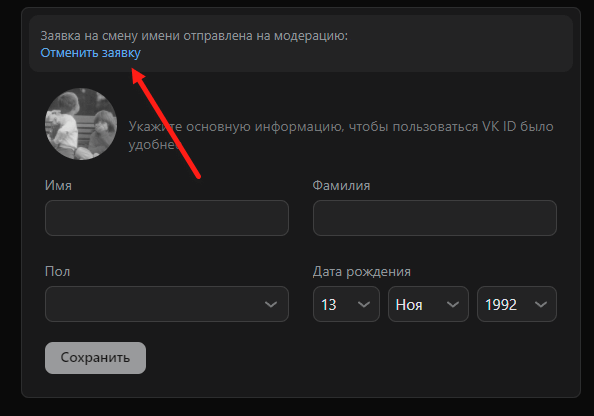
Редактируется информация просто – лишние символы несложно стереть, а новые – добавить. После проделанных действий достаточно нажать на кнопку «Сохранить». Как события начнут развиваться дальше – зависит от того, какие имена и фамилии добавлялись. Например, если «Света» менялась на «Светлану», то изменения станут заметны в профиле уже через несколько секунд. Если же «Антон» превратился в «Антонио» или в Antony, то на экране появится предупреждение – «Заявка на смену имени отправлена на модерацию».
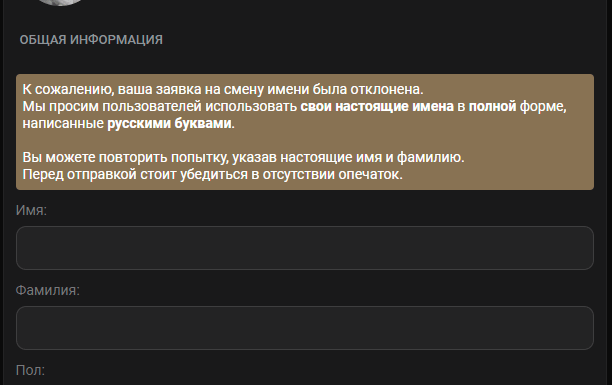
Подобное сообщение – плохой знак: почти со 100% вероятностью администрация отклонит заявки и предложит повторить попытку, проверив правильность ввода, а заодно избавившись от латиницы.
Как поменять Имя и Фамилию в ВКонтакте на телефоне
Мобильные операционные системы придерживаются правил, появившихся в браузерной версии социальной сети, а потому менять имя и фамилию тоже предлагают через VK ID. Порядок действий во многом схожий: перейти на «Главную» страницу с помощью панели быстрого доступа, расположенной в нижней части интерфейса, и нажать на аватарку профиля, появившуюся слева сверху.
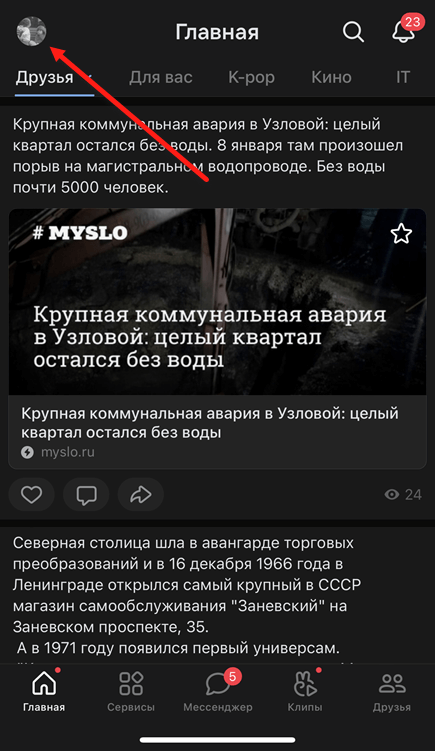
Слева сразу появится контекстное меню с действиями, включающее в том числе и раздел «Управление VK ID».
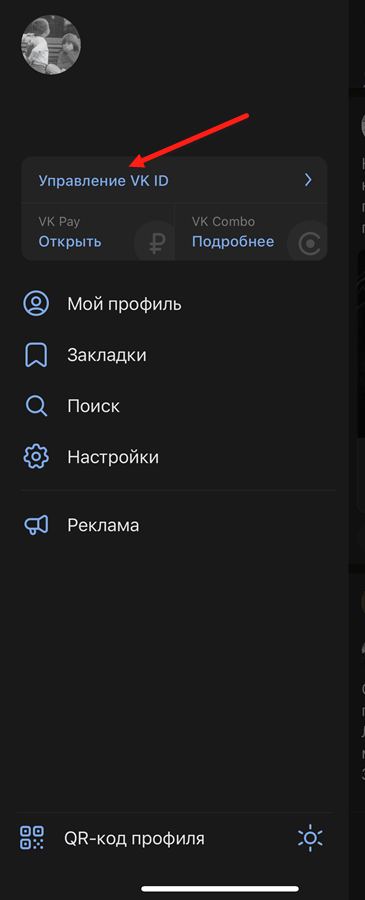
После перехода мобильная версия VK отобразит набор разделов, а вместе с тем и «Личные данные», прямо, как и в браузере на ПК. Последний шаг – отредактировать значения в полях «Имя» и «Фамилия» и нажать на кнопку «Сохранить».
Как поменять Имя и Фамилию в ВКонтакте, чтобы его сразу приняли
С появлением новых правил в сети стали появляться целые наборы с инструкциями, якобы обеспечивающими 100% результативность при смене имени и фамилии. На деле же почти никакие ухищрения уже не сработают. Сразу принимается конфиденциальная информация, соответствующая следующим категориям и характеристикам:
- Перевод имен и фамилий, записанных латиницей, на кириллицу – в 99% случаев служба поддержки одобряет и стандартную транслитерацию, и глобальную смену ФИО;
- Ввод полного имени вместо сокращенного варианта (Света – Светлана) или клички («Светочка», «Светик», «Светланочка»);
- Исправление ошибок, незамеченных при регистрации (пропущенные буквы, лишние и случайно добавленные символы);
- Вынужденная смена фамилии из-за смены семейного положения (речь о девушках, вышедших замуж).
Кстати, женской части аудитории VK доступно необычное преимущество: возможность в «Настройках» личного профиля выбрать семейное положение и кроме «новой» фамилии, полученной после замужества, добавить еще и девичью. Результатом проделанных действий станет отображение сразу двух фамилий (одна – в скобках) в личном профиле.
Как часто можно менять Имя и Фамилию в ВКонтакте
Задокументированных ограничений, связанных со сменной конфиденциальной информации в VK, не представлено. Владельцы страниц в социальной сети способны хоть каждые полчаса открывать раздел с личными данными в VK ID и вписывать новые имена и фамилии.

Проблемы возникнут позже – на этапе одобрения внесенных изменений. Если в текстовые поля вписывались ненастоящие имена, да еще и на латинице, то «ВКонтакте» почти сразу выдаст соответствующее предупреждение и забракует происходящие перемены. Логично предположить – конфиденциальная информация меняется всего раз, а после почти навсегда закрепляется в профиле. И единственный способ хоть как-то повлиять на ситуацию – обратиться в техническую поддержку и прикрепить сканы документов, подтверждающих личность.
Почему не могу поменять Имя и Фамилию в ВКонтакте
Проблемы со сменой конфиденциальной информации в социальной сети возникают по трем официальным причинам:
- Ввод вымышленных или позаимствованных из фильмов и книг (и сторонних источников) имен и фамилий. При попытке назваться Джоном Сноу или Алисой из Страны Чудес даже дополнительную проверку и ту проходить не придется – с вероятностью в 99% система сразу отклонит заявку на смену ФИО;
- Добавление имени и фамилии на английском/французском/немецком языках. Разработчики запрещают вписывать данные, которые не связаны с информацией из официальных документов;
- Попытка закрепить в профиле не полное имя, а сокращенное или адаптированное. Если ранее в VK ID вводилась «Светлана», то ту же «Светочку» разработчики уже не одобрят.
Периодически проблемы возникают и в тех ситуациях, когда девушки слишком уж часто виртуально «разводятся» и вновь «сходятся» со вторыми половинками. Служба поддержки почти сразу меняет фамилии молодоженов, но не каждую неделю.
Как поменять Имя и Фамилию в ВКонтакте, если заявку отклоняют
Если даже при вводе настоящего имени появляется предупреждении об отклонении заявки на смену конфиденциальной информации, то без обращения в службу поддержки уже не обойтись.

Сразу перейти на страницу с «Новым вопросом» быстрее всего по прямой ссылке – браузер мгновенно отобразит пустующую текстовую форму и разрешит рассказать о возникшей проблеме.

Начать стоит с заполнения заголовка: подойдут варианты в духе «Имя не изменить» или «Почему заявка на смену ФИО отклоняется». Следующий шаг – подробная расшифровка проблемы. Важно помнить – агенты службы поддержки не рассматривают сообщения от тех, кто пытается обойти правила социальной сети и вписать вымышленное имя.
Принимаются лишь те данные, которые вписаны в официальные документы. В качестве подтверждения последнего пригодятся сканы – паспорта гражданина Российской Федерации, водительских прав или даже свидетельства о рождении (в крайнем случае). Добавляются картинки в форматах JPG и PNG к сообщению с помощью кнопки «Прикрепить». После подготовки сообщения достаточно нажать на кнопку «Отправить». Рассматриваются обращения в течение 12-48 часов. Результаты пройденной проверки появятся в разделе FAQ в каталоге «Мои вопросы».
Как поменять Имя и Фамилию в ВКонтакте на английское
Специалисты технической поддержки VK сразу предупреждают – социальная сеть при редактировании конфиденциальной информации принимает лишь те сведения, которые закреплены в официальных документах (паспорт гражданина Российской Федерации, свидетельство о рождении, водительские права). Если имя и фамилия записаны кириллицей, то об использовании латиницы не идет и речи. Любые попытки обновить профиль приведут к появлению целой коллекции ошибок и всплывающих уведомлений.

Не спасет ситуацию и обращение в техническую поддержку – «агенты», разбирающие вопросы пользователей в VK, сразу запросят сканы документов. Не сработают и аргументы, связанные с переездом в другую страну – социальная сеть уже давно знакома с функцией транслитерации имен и активно адаптирует русские имена под англоговорящую публику. Светлана в VK мгновенно превратится в Svetlana, стоит лишь сменить язык интерфейса.
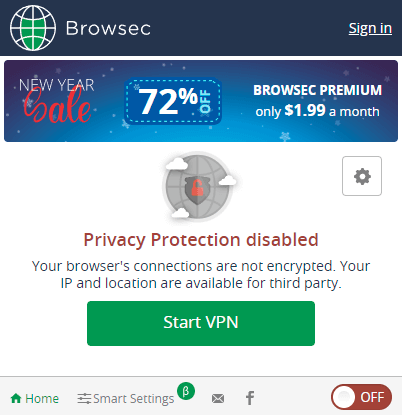
Раз уж официальные способы смены имени и фамилии не работают, то пользоваться предстоит экспериментальными, но едва ли гарантирующими положительный результат махинациями. Речь о виртуальных частных сетях и смене языка интерфейса.
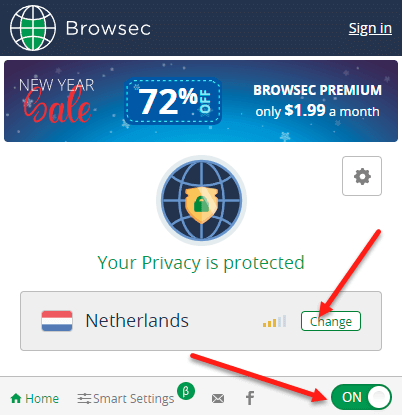
Быстро сменить IP-адрес (а заодно и виртуальное географическое положение) разрешают тематические VPN-плагины, адаптированные почти под каждый браузер, включая Google Chrome, Mozilla Firefox и Opera. Тот же Browsec перед работой не требует даже регистрации, и не вынуждает оформлять подписки или совершать хоть какие-то платежи. И, раз уж в работе Browsec неприхотлив, то для наглядности дальнейшие действия будут связанны именно с этим плагином.
После загрузки и установки Browsec появится в виде иконки в правой верхней части браузера – на панели быстрого доступа. Именно оттуда предстоит выбирать подходящий сервер (США) и активировать смену IP-адреса с помощью ползунка OFF-ON. Проверить сменился ли IP-адрес разрешает сервис 2IP – в верхней части веб-страницы сразу появится информация о примерном местоположении и текущем IP-адресе.

Следующий обязательный шаг – запуск новой вкладки в браузере в режиме «Инкогнито» (комбинация клавиш Ctrl + Shift+ N) для прохождения повторной авторизации в социальной сети – небольшой трюк, способный хотя бы немного, но обхитрить систему безопасности в VK.

После авторизации необходимо в правой верхней части интерфейса нажать на иконку профиля и из выпадающего списка выбрать пункт «Настройки», а уже после спуститься до категории «Язык» и выставить «Английский» в качестве наиболее подходящего варианта.
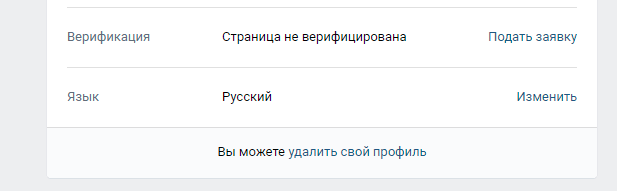
Дальнейшие действие уже знакомы – открыть раздел VK ID, перейти на вкладку «Личные данные», а уже после добавить новую информацию в пустующие текстовые поля. Как на перемены отреагирует служба поддержки – сложно даже представить.
Заключение
Редактировать конфиденциальную информацию в социальной сети «ВКонтакте» после недавних обновлений приходится уже не в параметрах профиля, а в сервисе VK ID. Кроме перемен, связанных с переносом настроек, разработчики реорганизовали и порядок модерации имен и фамилий. При каждой смене ФИО социальная сеть оформляет специальную заявку, а после передает агентам, проверяющим корректность ввода. Ненастоящие и выдуманные имена почти сразу отклоняются.
Столь строгие правила появились совсем недавно, но с предсказуемой целью – для обеспечения дополнительной безопасности пользовательских страниц. Несмотря на нововведения, обойти часть ограничений вполне реально – с помощью распространенных имен и фамилий или через смену параметров семейного положения. Последний способ до сих пор экспериментальный и напрямую связанный с VPN и сменой языка – в 90% случаев для ввода имени на латинице предстоит заново регистрировать страницу.
06 сентября, 2020
49388

Федор лыков
4 – й год работаю удалённо и создаю различные источники дохода. Строю бизнес в интернете и активно инвестирую.
Доброго времени суток, шикарные читатели моего блога. На связи Федор Лыков. Продолжаем знакомиться с потрясающей социальной сетью под названием «Вконтакте». Сегодня разберем весьма актуальный вопрос: как изменить имя в вк. А также и фамилию.
Думаю практически каждый второй, сталкивался с такой проблемой. У кого-то она решалась просто и быстро, а для кого-то оказывалась каторгой. Поэтому, я решил вам помочь. Рассмотрим самые часто встречающиеся проблематичные варианты, которые могут у вас возникнуть. Например, как это сделать без проверки администратора, с телефона и пк.
Кстати насчет имени, его можно поменять не только в вк, но и на компьютере.
Официальный способ: меняем имя и фамилию в вк с компьютера
Самый простой и быстрый способ добиться желаемого. К сожалению, этот вариант не всем подходит, но все-таки стоит начать с него. Так вы сможете сделать вывод и идти дальше в поиске решения этого вопроса.
Итак, от нас требуется:
- Кого еще нет с нами, то для начала регистрируемся в вк, а затем заходим на свою страничку.
- Дальше два верных пути решения. Либо под нашей аватаркой жмем «Редактировать».
- Либо выбираем «Показать подробную страницу».
- Затем в графе «Основная информация» напротив находим «Редактировать» и нажимаем на него.
- Перед нами возникнет новая страница, где мы сможем изменить задуманное.
- А после не забудьте нажать в конце страницы «Сохранить»
Если у вас популярное имя и фамилия, то смена произойдет автоматически сразу. А если нет, то у вас появиться письмо с информацией: Заявка отправлена на рассмотрение администраторам. Тогда придется подождать.
Смена без проверки администратора 2020
Как говорится, раньше было время золотое. Например, в Вконтакте можно было менять на любое имя, которое только пожелаете. И благодаря им и различным фейкам, возникли недостоверные данные.
В наше же время произошли огромные изменения. Теперь для смены личных данных Вконтакте, требуется пройти проверку администрацией. Кстати, которая не всегда положительно заканчивается. Но не переживайте, не все так печально. Есть два способа осуществить смену имени и фамилии вк без проверки.
Способ №1: через семейное положение
Вполне комфортный вариант для смены фамилии. Обычно таким способом пользуются наши обладательницы прекрасного пола, но может воспользоваться лакомым кусочком и мужская половина.
От нас нужно:
- Сменить свой пол на женский.
- Для этого добавляем в друзья выбранного человека.
- Затем заходим в «Профиль», потом «Редактировать» и теперь «Семейное положение».
- Выбираем «Замужем» или «Влюблена», либо «В гражданском браке» и ставим конкретного и нужного нам пользователя из нашего списка друзей.
Теперь переходим к сладенькому. В этом случае имя не получится сменить, а вот фамилию очень даже да, на ту, которая стоит у «Супруга». Теперь, вы знаете, как изменить имя в вк без проверки.
Способ №2: использование популярных имен и фамилий
Существует еще одна лазейка для изменения имени, ну и, конечно же, фамилии.
Суть этого способа, в том чтобы использовать банальные и обычные фамилии. Например, Петров, Сидоров ну и, конечно же, всеми знаменитый Иванов. Эти ребята не проверяются администрацией.
От нас требуется выбрать более простое сочетание.
Заметьте, даже если вас отправят на проверку, то 100% вы ее пройдете. Если вам откажут — вы будете первым в истории. Как не посмотри с любой стороны положительный исход.
Меняем имя и фамилию в вк с телефона
Для любителей мобильной версии, существует два варианта развития событий:
- Используем обычный браузер
- Через приложение
Разберем каждый более детально.
Вариант №1: через браузер
Нужно выполнить следующие шаги:
- Ищем под блоком с нашими личными данными «Подробная информация». Внизу под нашей аватаркой.
- Дальше кликаем на «Редактировать страницу»
- Затем мы вносим изменения, которые желаем сделать. После не забываем нажать «Сохранить»
Через несколько дней наша заявка с новыми данными будет одобрена или отклонена.
Вариант №2: через приложение
Для того, чтобы сменить имя в вк с помощью приложения, нам потребуется:
- Для начала заходим на свой профиль и нажимаем на три горизонтальные черты, которые находятся в правом верхнем углу. После нажать на «Профиль, который находится в правом нижнем углу.
- Затем открываем «Настройки»
- Теперь переходим в «Управление аккаунтом»
- Открываем «Личные данные».
- Изменяем личные данные, а именно имя и фамилию.
Учимся писать ФИО латиницей
Время идет и все меняется. Раньше можно было в вк выбрать ник на любом языке. Сейчас же нет такого раздолья. Вряд ли администрация примет ваши английские ФИО.
Вероятнее всего, ваш формат будет переведен в кириллицу, тем самым вы получите отказ в замене данных, либо регистрации. Если в вас бушует огромное желание все-таки это сделать, то можно прибегнуть к маленькой хитрости:
- Заходим в наш аккаунт через VPN, еще можно через анонимайзер, для этого указываем американский IP.
- Затем нужно нам сменить язык в настройках
- Теперь переходим в «Редактирование страницы» и совершаем смену ФИО
- Конечно же, сохраняем изменения.
Какие наши действия в случае отклонения заявки?
С того момента, как мы отправили нашу заявку, в течение 24 часов нам должны ответить модераторы. Их ответ придет в виде сообщения.
Что делать если мы указали достоверные данные о себе, а нас все равно отклонили?Нужно им отправить обращение в виде письма в службу поддержки.
- После авторизации на сайте заходим в «Помощь». Находим «Смена имени» и переходим туда.
- Тут выбираем подходящую под наш случай проблему. Если из перечисленных таковой нет, то нажимаем «Задать свой вопрос» и отправляем.
- Я выбираю первый вариант «Уберите лимит, хочу сменить имя прямо сейчас». И жмякаю «Решить проблему с именем».
- Перед нами возникнет новое окно, где мы сообщим о нашей проблеме. Максимально подробно ее, описав и прикрепив разворот документа, т.е. паспорта.
Не забудьте замазать серию и номер. Рекомендую для этого воспользоваться Paint.
В течение суток придет положительный ответ. И наконец-то смена имени произойдёт.
Заключение
Ну, вот друзья наша статья на тему: как изменить имя в вк подошла к концу. Как вы поняли решение этого вопроса не в единичном экземпляре. Читайте и применяйте на практике.
Советуйте друзья, чтоб ни у кого не возникало таких проблем. В случае сложностей, не стесняйтесь, обращайтесь за помощью ко мне в комментариях. С радостью помогу.
На этой доброй нотке я прощаюсь с вами. До скорых встреч в следующих статьях. Не болейте.
С Уважением, автор блога Федор Лыков!
подписаться на новости сайта























































































